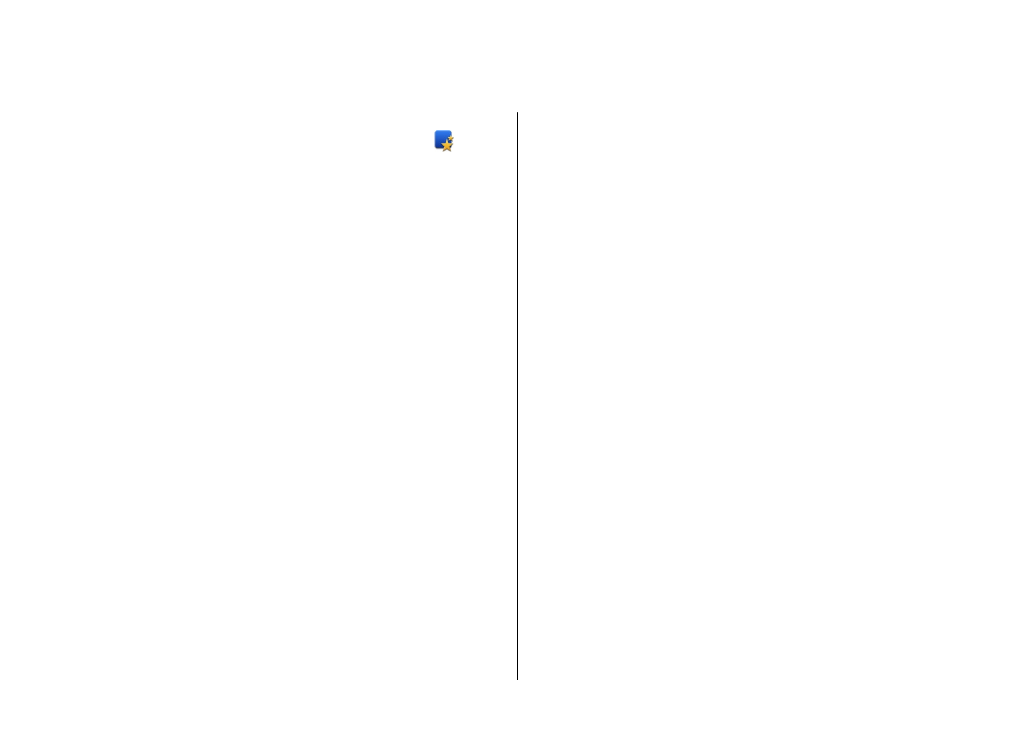
Izvēlne
>
Vad. panelis
>
Uzst. vednis
.
Izmantojiet programmu Uzstādījumu vednis, lai definētu e-
pasta un savienojumu uzstādījumus. Programmas
Uzstādījumu vednis objektu pieejamība ir atkarīga no ierīces
funkcijām, SIM kartes, pakalpojumu sniedzēja un datiem
programmas Uzstādījumu vednis datu bāzē.
Lai startētu programmu Uzstādījumu vednis, izvēlieties
Sākt
.
Lai, izmantojot uzstādījumu vedni, iegūtu vislabākos
rezultātus, turiet SIM karti ievietotu ierīcē. Ja SIM karte nav
ievietota, izpildiet displejā sniegtos norādījumus.
Izvēlieties kādu no šīm iespējām:
•
Operators
— lai definētu operatoram raksturīgus
uzstādījumus, tādus kā MMS, interneta, WAP un
straumēšanas uzstādījumus.
•
E-pasta uzstādīš.
— lai konfigurētu POP, IMAP vai Mail
for Exchange kontu.
•
Rācijsaziņa
— lai konfigurētu rācijsaziņas uzstādījumus.
•
Video sūtīšana
— lai konfigurētu video sūtīšanas
uzstādījumus
Rediģēšanai pieejamie uzstādījumi var mainīties.
Izvēlne
Izvēlieties
Izvēlne
.
© 2010 Nokia. Visas tiesības aizsargātas.
24
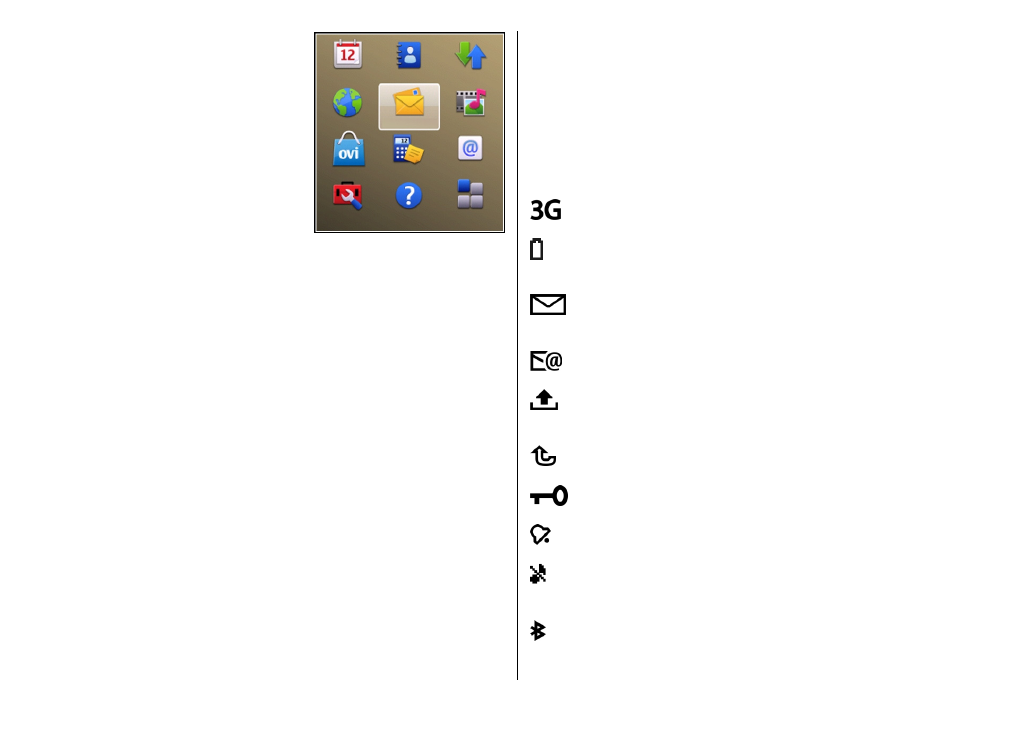
Izvēlne ir sākuma punkts, no kura
var atvērt visas programmas, kas ir
ierīcē vai atmiņas kartē.
Izvēlnē iekļautas programmas un
mapes, kas ir līdzīgu programmu
grupas. Visas programmas, ko
instalējat ierīcē, pēc noklusējuma
tiek saglabātas mapē
Programmas.
Lai atvērtu programmu, izvēlieties
programmu, tas ir, ritiniet līdz tai
un nospiediet ritināšanas taustiņu.
Lai pārslēgtos starp atvērtām programmām, nospiediet un
turiet sākuma taustiņu un izvēlieties programmu. Atstājot
programmas atvērtas fonā, palielinās akumulatora enerģijas
patēriņš, kā arī saīsinās tā ekspluatācijas laiks.
Izvēlieties
Iespējas
un kādu no šīm iespējām:
•
Mainīt izvēļņu skatu
— lai skatītu programmas sarakstā
vai režģī.
•
Atmiņas dati
— lai skatītu dažādu ierīcē vai atmiņas
kartē saglabātu programmu un datu atmiņas
izmantojumu un lai noskaidrotu brīvās atmiņas apjomu.
•
Jauna mape
— lai izveidotu jaunu mapi.
•
Pārdēvēt
— lai pārdēvētu jaunu mapi.
•
Pārvietot
— lai pārkārtotu mapi. Ritiniet līdz
programmai, kas jāpārvieto, un izvēlieties
Pārvietot
.
Izvēlētajai programmai blakus tiek ievietota atzīme.
Ritiniet līdz jaunajai vietai un izvēlieties
Labi
.
•
Pārvietot uz mapi
— lai pārvietotu programmu uz citu
mapi. Ritiniet līdz programmai, kas jāpārvieto, un
izvēlieties
Pārvietot uz mapi
, jauno mapi un
Labi
.
•
Programmu ielāde
— lai lejupielādētu programmas no
Web.